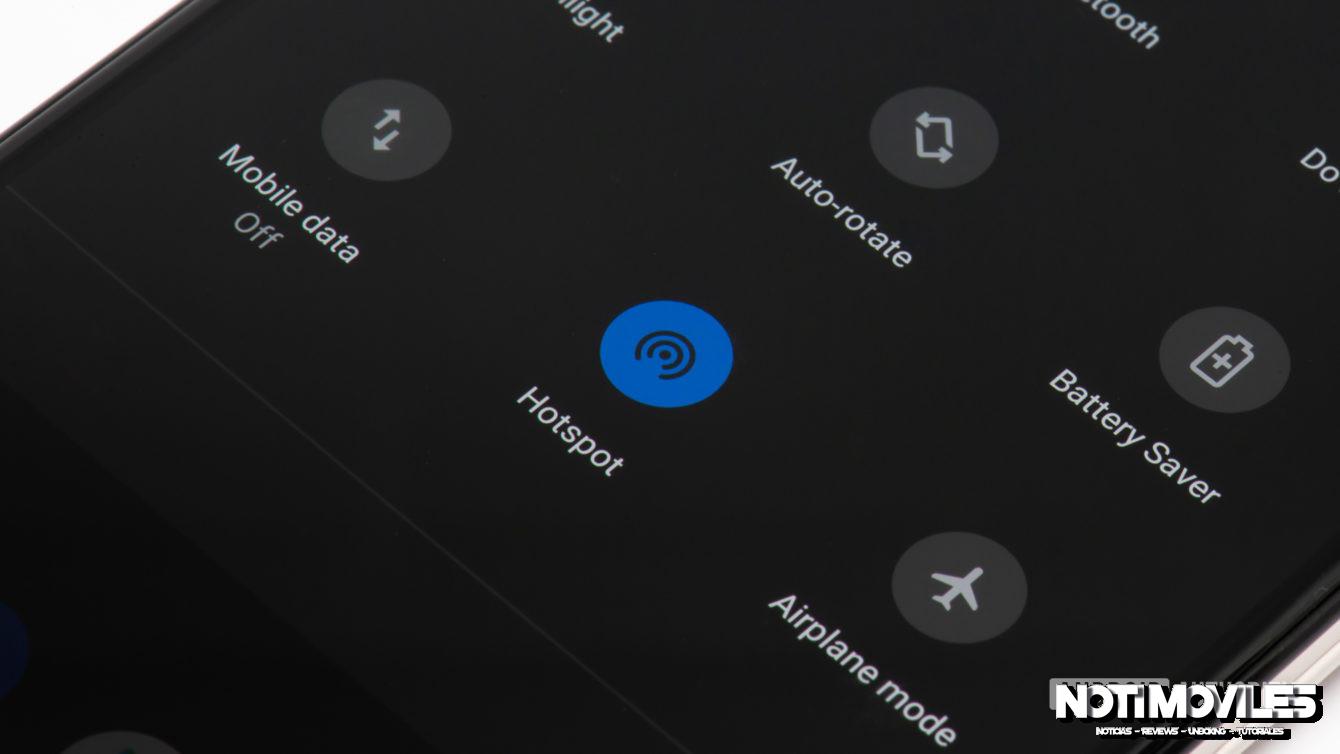Activar su punto de acceso móvil puede ser una excelente manera de conectar sus dispositivos solo con Wi-Fi a Internet cuando está en movimiento. Si viaja sin Wi-Fi, por ejemplo, o si está atrapado en un café sin Internet, puede usar su teléfono para acceder a lo que necesita en sus otros dispositivos.

Xiaomi POCO X6 Pro 5G 8GB/256GB 12GB/512GB NFC EU Charger Global Version Teléfono móvil
Puede activar su punto de acceso móvil en la mayoría de los dispositivos móviles, y le mostraremos cómo hacerlo tanto en dispositivos Android como en iPhones. Si tiene un dispositivo que no mencionamos, probablemente podrá encender su hotspot siguiendo los pasos que le damos de todos modos, ya que muchos dispositivos requieren un proceso similar. De lo contrario, puede haber otras formas de hacer uso de la función de punto de acceso móvil, pero hablaremos de eso un poco más adelante.
Nota del editor: tómese el tiempo para conocer a su operador de telefonía móvil y el plan de servicio que ha comprado. No todos los planes permiten los servicios de anclaje a red y de punto de acceso, y hacer esto puede generar cargos adicionales. Además, algunos teléfonos con la marca de un operador pueden tener las capacidades de punto de acceso deshabilitadas por completo. Intentaremos ponerlo en funcionamiento con algunas técnicas hoy, pero es posible que simplemente no sea posible en su dispositivo.
Cómo activar hotspot en un dispositivo Android

Es probable que haya visto el botón de punto de acceso en el cajón de configuración rápida de su dispositivo. Esta es una forma muy rápida de activar su punto de acceso de Android, pero la primera vez que lo haga, deberá ingresar a su configuración. Esto se debe a que hay algunas cosas que debe configurar primero.
Así es como se configura una conexión de punto de acceso en Android:
- Abra la aplicación de configuración
- Toque la opción Red e Internet
- Seleccione Hotspot y anclaje a red
- Toque en el punto de acceso Wi-Fi
- Esta página tiene opciones para activar y desactivar la función de punto de acceso. Además, puede cambiar el nombre de la red, el tipo de seguridad, la contraseña y más
- Siga las instrucciones para personalizar la función de punto de acceso a su gusto
Solo tendrás que configurarlo de esta forma la primera vez que quieras usarlo. Una vez que haya hecho esto, puede activar su punto de acceso de Android entrando en su configuración y presionando el botón de encendido, o puede usar el método que mencionamos anteriormente usando su configuración rápida. La última opción probablemente será la que más uses. Es rápido y fácil, pero siempre puede hacerlo manualmente. Si alguna vez necesita cambiar la configuración de su punto de acceso móvil, simplemente siga los pasos anteriores y estará listo para comenzar.
Tenga en cuenta que los fabricantes de teléfonos pueden agregar sus propios elementos de interfaz de usuario a la experiencia. Esto a menudo implica cambiar configuraciones y opciones. Basamos estas instrucciones en el menú de configuración de Android en un Google Pixel 3 XL. Las cosas pueden ser ligeramente diferentes según el dispositivo que posea, pero debería ser relativamente similar.
Cómo activar el hotspot en un iPhone
Configurar su punto de acceso móvil en su iPhone es tan fácil como lo es en un Android:
- Ve a tu aplicación de configuración
- Toque en Personal Hotspot
- Establezca una contraseña para su punto de acceso y luego toque el botón Permitir que otros se unan
Cabe señalar que hay menos opciones para configurar en el iPhone. No puede elegir cómo las personas pueden unirse a su punto de acceso móvil, ya que solo puede activarlo o desactivarlo. Tampoco hay una opción de menú rápido dentro del Centro de control de iPhone. Esto significa que no puede activar o desactivar su punto de acceso sin entrar en la configuración, pero sigue siendo un proceso bastante rápido. Ahora, veamos cómo puede usar su punto de acceso una vez que esté encendido.
Cómo usar su teléfono como punto de acceso
![]()
Use su punto de acceso móvil a través de Wi-Fi
Una vez que haya encendido su punto de acceso móvil, debe decidir cómo usarlo. La forma más sencilla es a través de Wi-Fi:
- Enciende tu hotspot
- Ve a tu configuración en tu segundo dispositivo
- Seleccione las opciones de Wi-Fi
- Elija su punto de acceso móvil de la lista de redes disponibles
Utilice su punto de acceso móvil a través de una conexión USB
También es posible configurar un punto de acceso móvil mediante la conexión USB de su teléfono. Solo tenga en cuenta que esto no funcionará con todos los dispositivos. Si su dispositivo lo admite, estos son los pasos para hacerlo:
- Usa el cable USB de tu teléfono para conectarlo a tu computadora
- Espere a que su computadora configure la conexión
- Abra la aplicación de configuración
- Toque la opción Red e Internet
- Seleccione Hotspot y anclaje a red
- Activa la opción de anclaje a red USB
Se puede usar el mismo proceso para activar el anclaje a red Bluetooth, pero no lo recomendamos a través de Wi-Fi o USB porque es mucho más lento. Si aún desea hacerlo, simplemente conecte otros dispositivos a su fuente de anclaje a través de Bluetooth en lugar de realizar el paso número uno.
Configurar un punto de acceso móvil con una aplicación de terceros
![]()
Cualquier teléfono reciente debería venir con capacidades de punto de acceso integradas, pero esta no era la norma en el pasado. Aquellos de ustedes que usan teléfonos más antiguos pueden no tener una opción de anclaje a red / punto de acceso a su disposición, en cuyo caso puede depender del uso de una aplicación de terceros. Dos de nuestras opciones favoritas son PdaNet + y Punto de acceso Wi-Fi portátil. Estos aún le permitirán usar sus dispositivos solo con Wi-Fi mientras viaja, incluso si su teléfono no admite de forma nativa las opciones de punto de acceso / conexión.
¿Qué sigue?
Hay un montón de aplicaciones geniales en Google Play Store que brindan estos y servicios similares para hotspot y tethering. La App Store de Apple también tiene aplicaciones similares, aunque en su mayoría son aplicaciones basadas en la seguridad, ya que todos los iPhones desde el iPhone 4 han tenido la funcionalidad de punto de acceso móvil. Tenga en cuenta que su mejor opción es usar la herramienta predeterminada de Android o iOS si puede. Las opciones de terceros son solo para los pocos usuarios que quedan que aún necesitan dichos servicios.
También es importante tener en cuenta la seguridad al usar un punto de acceso móvil, y hay aplicaciones disponibles en ambas tiendas de aplicaciones que ayudan a mantener la conexión segura. Debería poder confiar en el punto de acceso que ha creado para sí mismo, pero si se está conectando a otras redes, puede considerar un servicio VPN. Hemos analizado algunos antes, incluido Hotspot Shield.